
Mục lục:
- Tác giả John Day [email protected].
- Public 2024-01-30 13:31.
- Sửa đổi lần cuối 2025-01-23 15:15.



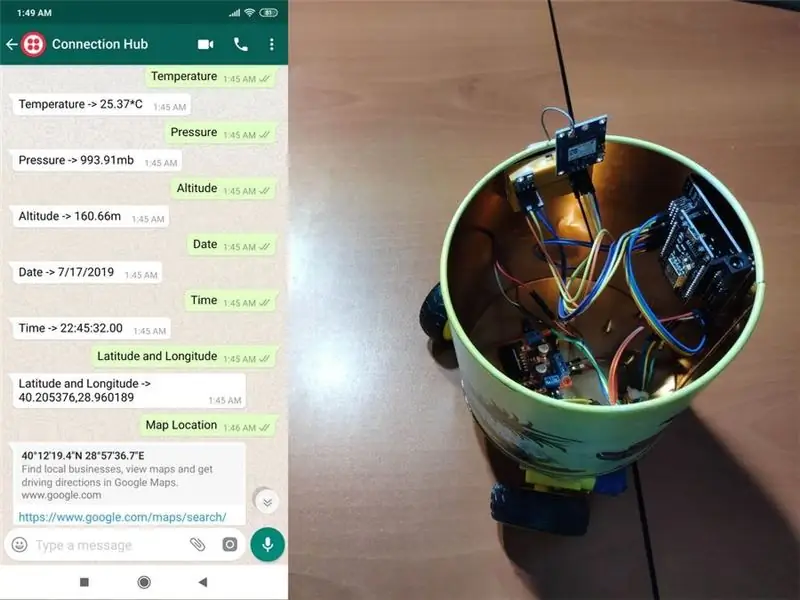
Thông qua WhatsApp, nhận các biến (vị trí, độ cao, áp suất…) từ NodeMCU theo yêu cầu hoặc gửi lệnh tới NodeMCU thông qua API của Twilio.
Trong một vài tuần, tôi đã làm việc với API của Twilio, đặc biệt là cho nhắn tin WhatsApp và thậm chí đã tạo một dự án gửi các biến đến từ NodeMCU đến điện thoại của tôi.. Và, tôi đã quyết tâm thực hiện ý tưởng non trẻ của mình và cải thiện nó bằng cách sử dụng tin nhắn phản hồi WhatsApp và cơ sở dữ liệu MySQL và do đó đã tạo ra dự án này. Theo cách đó, NodeMCU chuyển các biến đến điện thoại dưới dạng tin nhắn WhatsApp khi người dùng yêu cầu hoặc nhận lệnh từ người dùng thông qua WhatsApp. Để quản lý điều đó, tôi đã tạo một ứng dụng web bằng PHP, ứng dụng này sẽ phát hiện xem tin nhắn WhatsApp đã được gửi hay chưa và phản hồi tin nhắn tùy thuộc vào từ khóa trong nội dung. Ứng dụng có tên WhatsApp Two-Way Connection Hub, lưu tất cả các biến được chuyển từ NodeMCU và các lệnh nhận được từ WhatsApp vào cơ sở dữ liệu MySQL chuyên dụng và do đó giao tiếp người dùng và NodeMCU ngay lập tức khi có yêu cầu. Tôi đã chia sẻ mã nguồn của ứng dụng bên dưới nếu bạn muốn sử dụng localhost hoặc máy chủ của mình thay vì TheAmplituhedron để tạo trung tâm kết nối, nhưng trước tiên, bạn phải tải xuống Thư viện trợ giúp Twilio trong thư mục của mình. một bot lập bản đồ từ xa và dự báo thời tiết gửi nhiệt độ, áp suất, độ cao, vĩ độ và kinh độ khi được yêu cầu dưới dạng tin nhắn phản hồi WhatsApp và kiểm soát căn cứ bằng cách đưa ra lệnh thông qua WhatsApp. Để thu thập dữ liệu, tôi quyết định sử dụng Cảm biến áp suất và nhiệt độ BMP180, và Mô-đun GPS GY-NEO6MV2 và để điều khiển và điều khiển cơ sở từ xa, tôi đã sử dụng Trình điều khiển động cơ L298N và hai Bộ động cơ một chiều và bánh xe cùng với một bánh lăn.
Ngoài ra, bạn có thể xem vị trí do mô-đun GPS tạo ra trên Google Maps thông qua WhatsApp.
Quân nhu
- Các thành phần phần cứng
- Bảng đột phá NodeMCU ESP8266 × 1
- NodeMCU LoLin ESP8266 Base Shield × 1
- Mô-đun GPS GY-NEO6MV2 × 1
- Cảm biến áp suất SparkFun BMP180 × 1
- Trình điều khiển động cơ L298N × 1
- Bánh xe và Bộ động cơ DC × 2
- Ball Caster × 1 Giá đỡ pin, AA x 8 × 1
- SparkFun Hàn có thể Breadboard - Mini × 1
- Dây nhảy nam / nữ × 1 Dây nhảy nam / nam
Ứng dụng phần mềm và dịch vụ trực tuyến
- Arduino IDE
- API Twilio cho WhatsApp
Bước 1: Twilio cho WhatsApp
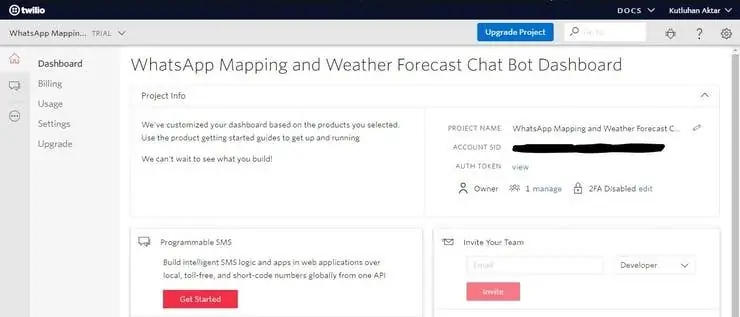
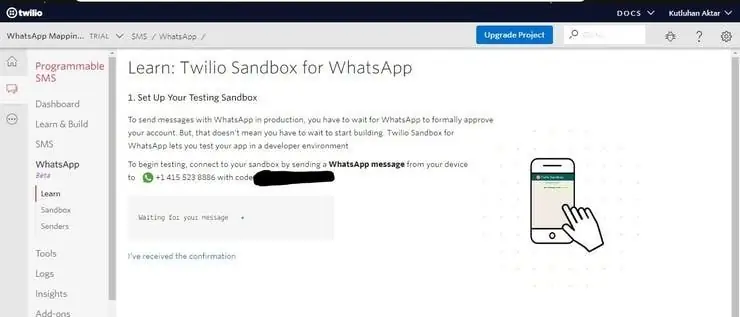
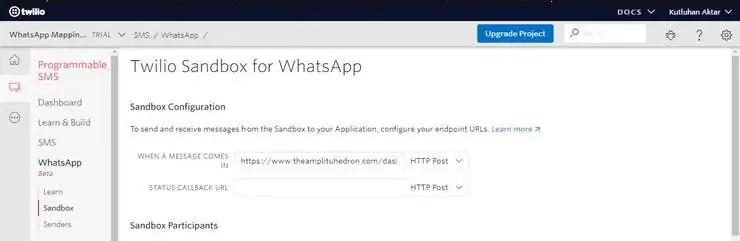
Để gửi tin nhắn WhatsApp thông qua API của Twilio, điều duy nhất bạn cần làm là đăng ký Tài khoản dùng thử Twilio.
Sau khi đăng ký, với SID và Mã xác thực, bạn có thể sử dụng API Twilio cho WhatsApp mà không phải trả phí. Như đã giải thích trên Twilio, bạn cần kết hợp số điện thoại được chia sẻ với điện thoại của mình để bắt đầu tin nhắn mẫu API và WhatsApp. Quan trọng: Để có thể trả lời tin nhắn WhatsApp đến từ điện thoại đã xác minh của bạn, bạn phải thay đổi URL điểm cuối mặc định của ứng dụng Twilio trong Hộp cát bằng đường dẫn trung tâm kết nối của bạn.
Bước 2: Cách tạo trung tâm kết nối để quản lý việc truyền dữ liệu
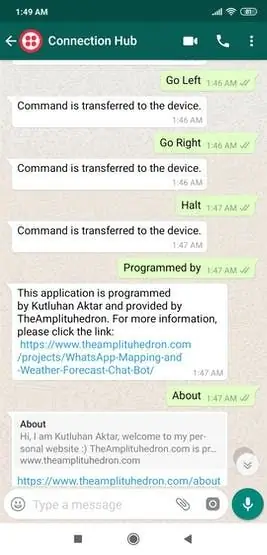
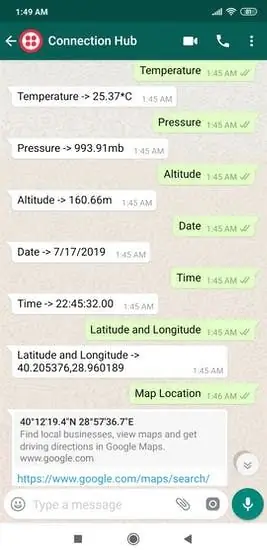
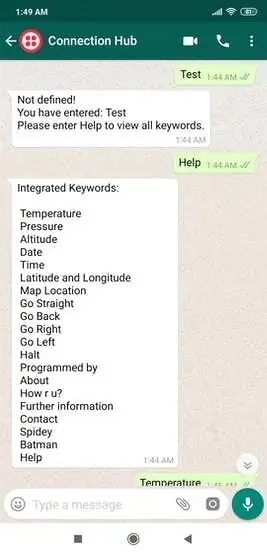
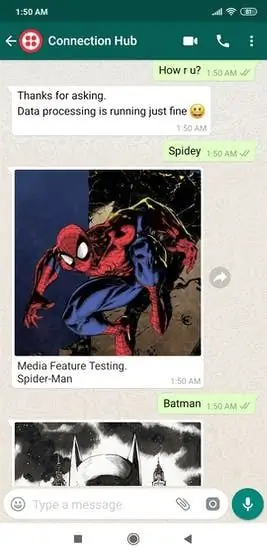
Tôi đã lập trình một ứng dụng web, có tên là Trung tâm kết nối hai chiều WhatsApp, cho phép bạn phản hồi các tin nhắn WhatsApp đến từ một số điện thoại đã được xác minh bởi ứng dụng Twilio để nhận các biến từ NodeMCU hoặc bất kỳ thiết bị nào khác có thể thực hiện Yêu cầu HTTP, dưới dạng tin nhắn WhatsApp và gửi lệnh tới thiết bị.
Ứng dụng này tạm thời lưu dữ liệu đến từ thiết bị vào một máy chủ MySQL chuyên dụng, do đó không cần gọi các biến hiện tại từ thiết bị mỗi khi dữ liệu được người dùng yêu cầu. Để đăng ký các biến từ thiết bị đúng cách, bạn phải gửi các biến thông qua Yêu cầu HTTP đến đường dẫn trung tâm kết nối duy nhất của bạn. Quan trọng: Để có thể sử dụng ứng dụng, bạn phải thay đổi URL điểm cuối mặc định của ứng dụng Twilio trong Hộp cát bằng đường dẫn trung tâm kết nối được tạo với hedron của bạn bằng API TheAmplituhedron.
Khi bạn nhập một từ khóa cụ thể, mà bạn có thể thấy bên dưới cho từng dữ liệu trên cơ sở dữ liệu chuyên dụng của mình, trên WhatsApp, ứng dụng này sẽ phản hồi thông báo đó bằng cách gửi biến được yêu cầu liên kết với từ khóa tới điện thoại của bạn hoặc chuyển lệnh đến thiết bị. trong cơ sở dữ liệu: Dữ liệu_1, Dữ liệu_2, Dữ liệu_3, Dữ liệu_4, Dữ liệu_5, Dữ liệu_6, Lệnh
- Nhiệt độ -> Nhận dữ liệu_1
- Áp lực -> Nhận dữ liệu_2
- Độ cao -> Nhận dữ liệu_3
- Ngày -> Lấy dữ liệu_4
- Thời gian -> Nhận dữ liệu_5
- Vĩ độ và kinh độ -> Lấy dữ liệu_6
- Vị trí bản đồ -> Nhận liên kết Google Maps bằng cách sử dụng thông tin GPS
- Đi thẳng -> Tự gửi dưới dạng lệnh tới thiết bị
- Quay lại -> Tự gửi dưới dạng lệnh tới thiết bị
- Chuyển sang phải -> Tự gửi dưới dạng lệnh tới thiết bị
- Đi sang trái -> Tự gửi dưới dạng lệnh tới thiết bị
- Tạm dừng -> Tự gửi dưới dạng lệnh tới thiết bị
- Được lập trình bởi
- Về
- Bạn thế nào?
- Thêm thông tin
- ContactSpidey -> Thử nghiệm truyền phương tiện
- Batman -> Thử nghiệm truyền phương tiện
- Trợ giúp -> In tất cả các từ khóa
Nhắc nhở: Trung tâm kết nối hai chiều WhatsApp là nguồn mở. Nếu bạn không muốn sử dụng TheAmplituhedron thay vì localhost hoặc máy chủ của mình trong các dự án của mình, bạn có thể tải xuống mã nguồn bên dưới và do đó chuyên biệt hóa các từ khóa bằng cách tạo ứng dụng trung tâm kết nối trên máy chủ của bạn.
Bước 3: Tính năng
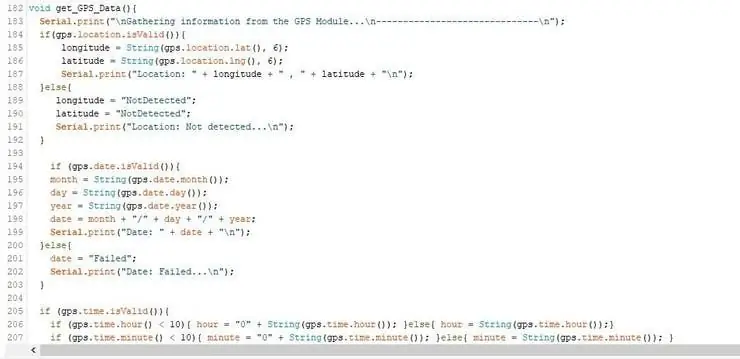
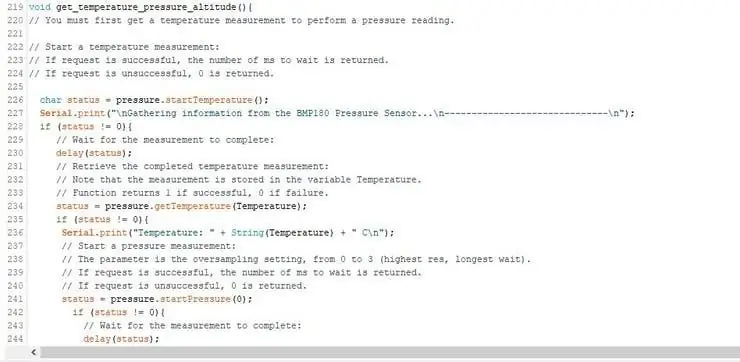
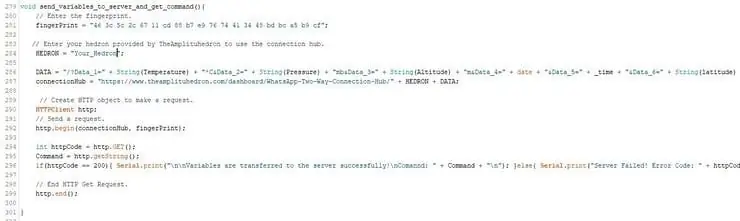
- Thu thập thông tin ngày, giờ, vĩ độ và kinh độ được tạo bởi Mô-đun GPS GY-NEO6MV2.
- Nhận nhiệt độ, áp suất và độ cao từ Cảm biến áp suất BMP180.
- Thực hiện HTTP Get Request để chuyển các biến đến cơ sở dữ liệu và nhận lệnh từ cơ sở dữ liệu dưới dạng phản hồi.
- Tùy thuộc vào lệnh, điều khiển một Trình điều khiển động cơ L298N.
- Giám sát tất cả các quá trình trên màn hình nối tiếp.
- Gợi ý thông báo phản hồi để hiển thị các biến được lưu vào cơ sở dữ liệu theo yêu cầu thông qua WhatsApp hoặc đưa ra lệnh cho thiết bị bằng cách gửi lệnh trên WhatsApp.
Đề xuất:
Báo cáo trực tiếp sống động bằng Raspberry Pi: 6 bước

Covid Live Report Sử dụng Raspberry Pi: Như chúng ta đã biết cả thế giới đang bị ảnh hưởng bởi đại dịch COVID-19 và hầu như mọi người đều làm việc tại nhà. Tất cả chúng ta nên tận dụng khoảng thời gian này tốt nhất để cải thiện kỹ năng kỹ thuật của mình hoặc viết một số tập lệnh Pythonic tốt. Hãy xem một Python đơn giản
Độ bền cao hoặc đôi Robot song song 5R, 5 trục (DOF) Không tốn kém, Khó, Điều khiển chuyển động: 3 bước (có Hình ảnh)

Tensegrity hoặc Double 5R Robot song song, 5 trục (DOF) Không tốn kém, dai, điều khiển chuyển động: Tôi hy vọng bạn sẽ nghĩ đây là ý tưởng LỚN cho ngày của bạn! Đây là một bài dự thi trong cuộc thi Người máy học hướng dẫn kết thúc vào ngày 2 tháng 12 năm 2019. Dự án đã lọt vào vòng đánh giá cuối cùng và tôi không có thời gian để thực hiện các cập nhật mà tôi muốn! Tôi có
Giao tiếp dữ liệu trực tiếp ESP8266: 3 bước

Giao tiếp dữ liệu trực tiếp ESP8266: Giới thiệu Trong khi thực hiện một số dự án với mô-đun Arduinos và nRF24l01, tôi đã tự hỏi liệu tôi có thể tiết kiệm một chút công sức bằng cách sử dụng mô-đun ESP8266 thay thế hay không. Ưu điểm của mô-đun ESP8266 là nó chứa bộ điều khiển vi mô trên bo mạch, vì vậy không
Giao tiếp nối tiếp không dây bằng Bluefruit: 4 bước

Giao tiếp nối tiếp không dây sử dụng Bluefruit: Đây là hướng dẫn từng bước đơn giản để thay thế dây của bạn bằng kết nối bluetooth năng lượng thấp: Tôi đã mất một lúc để tìm ra điều này vì hầu như không có bất kỳ tài liệu nào về việc này với công nghệ năng lượng thấp bluetooth hiện đại như vậy với tư cách là Bluefrui
Reggie: một công cụ trực quan cho cửa không trực quan: 5 bước (có hình ảnh)

Reggie: một Công cụ Trực quan cho Cửa không Trực quan: Reggie là một công cụ đơn giản để chế nhạo thiết kế cửa không trực quan một cách tinh nghịch. Làm của riêng bạn. Hãy mang theo một chiếc bên mình, và rồi khi bạn gặp phải cánh cửa như vậy, hãy đập nó vào! Các cửa được gắn nhãn " đẩy " hoặc " kéo " ký hiệu thường làm nổi bật các trường hợp sử dụng.R
